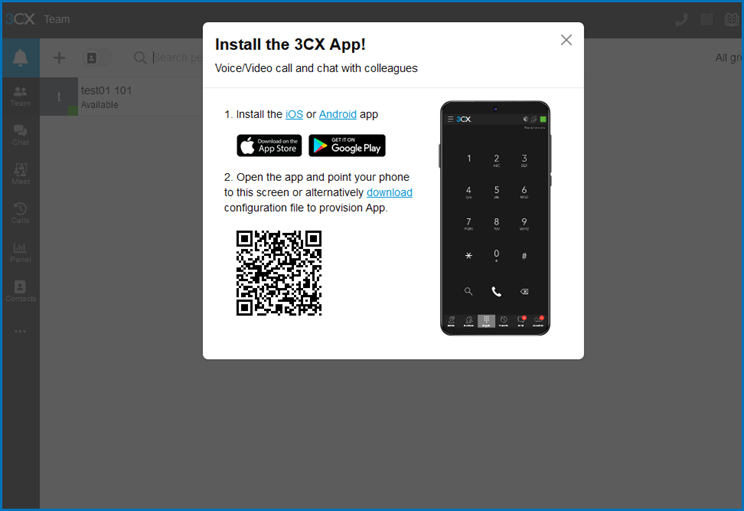2.1 Welcomeメールの受信
●3CX管理者がユーザー作成を行う、またはWelcomeメールの再送信を行ったとき、ユーザーへWelcomeメールが届きます。
●「初期パスワード設定はこちらをクリック」をクリックします。
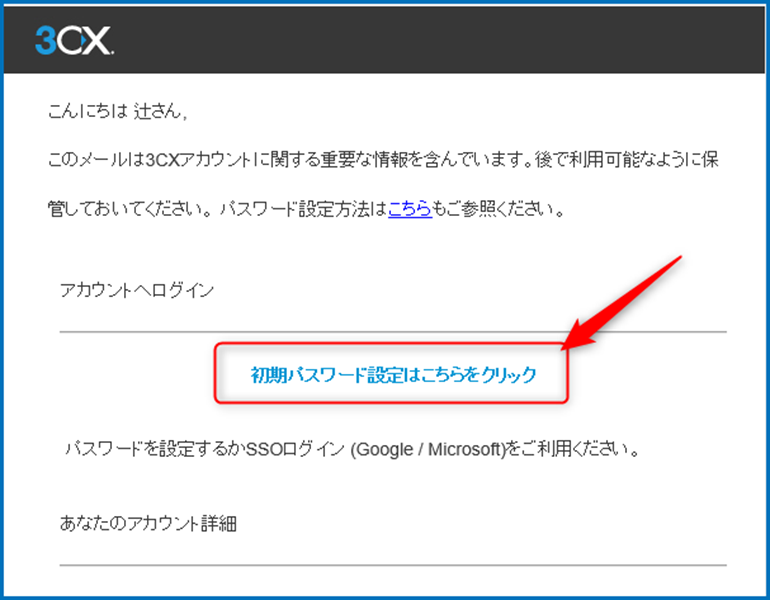
2.2 ブラウザから初回パスワード設定を行う
●ブラウザが起動し、パスワード設定画面へ遷移します。Set passwordへ設定するパスワードを入力します。確認のため、Confirm passwordへ同じパスワードを入力します。入力後「Set password」をクリックします。
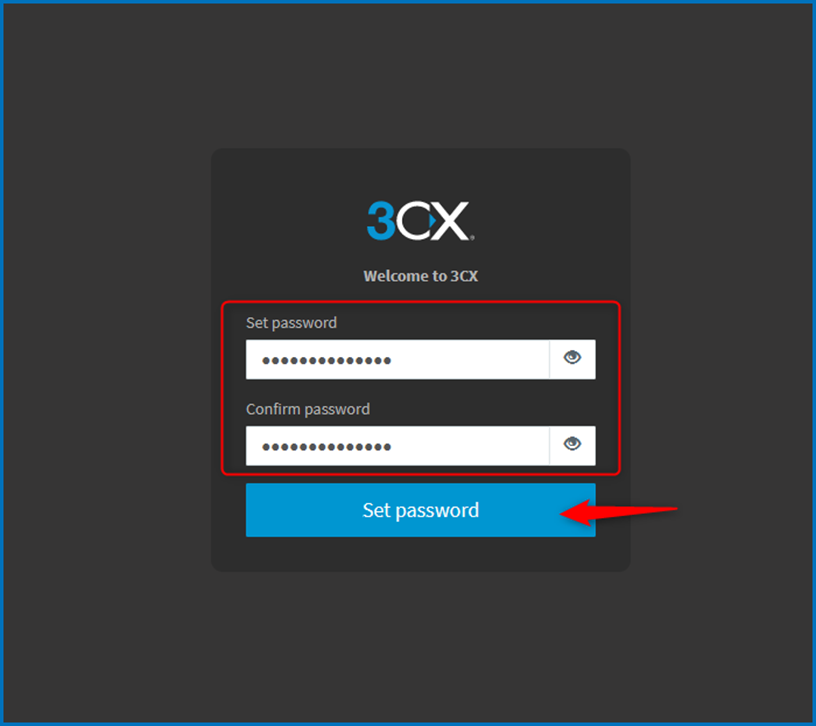
2.3 Web Clientへの初回ログイン
●パスワードを設定すると、Web Clientへのログイン画面に遷移します。内線番号にユーザーの内線番号またはメールアドレスを入力し、パスワードに先述の手順で設定したパスワードを入力します。入力後「ログイン」をクリックします。
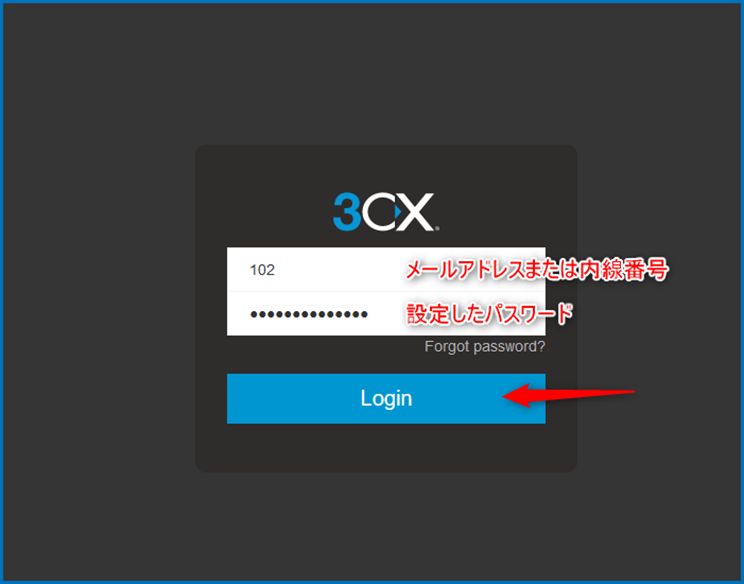
●Web Clientへのログインが完了します。